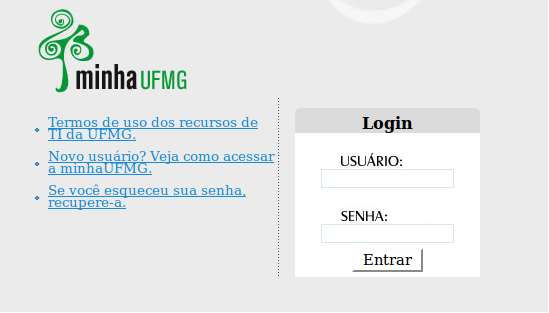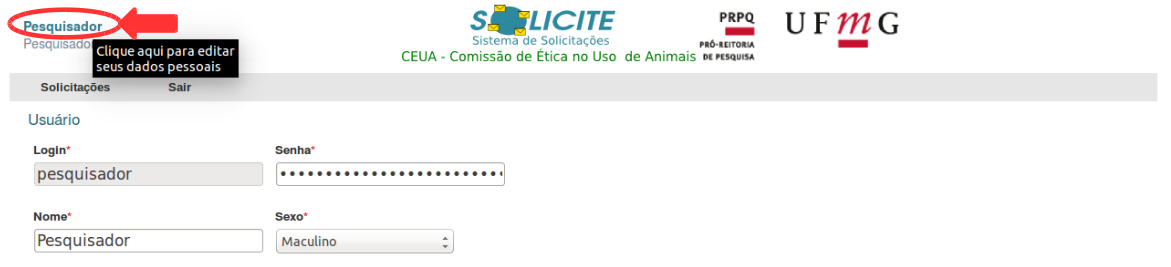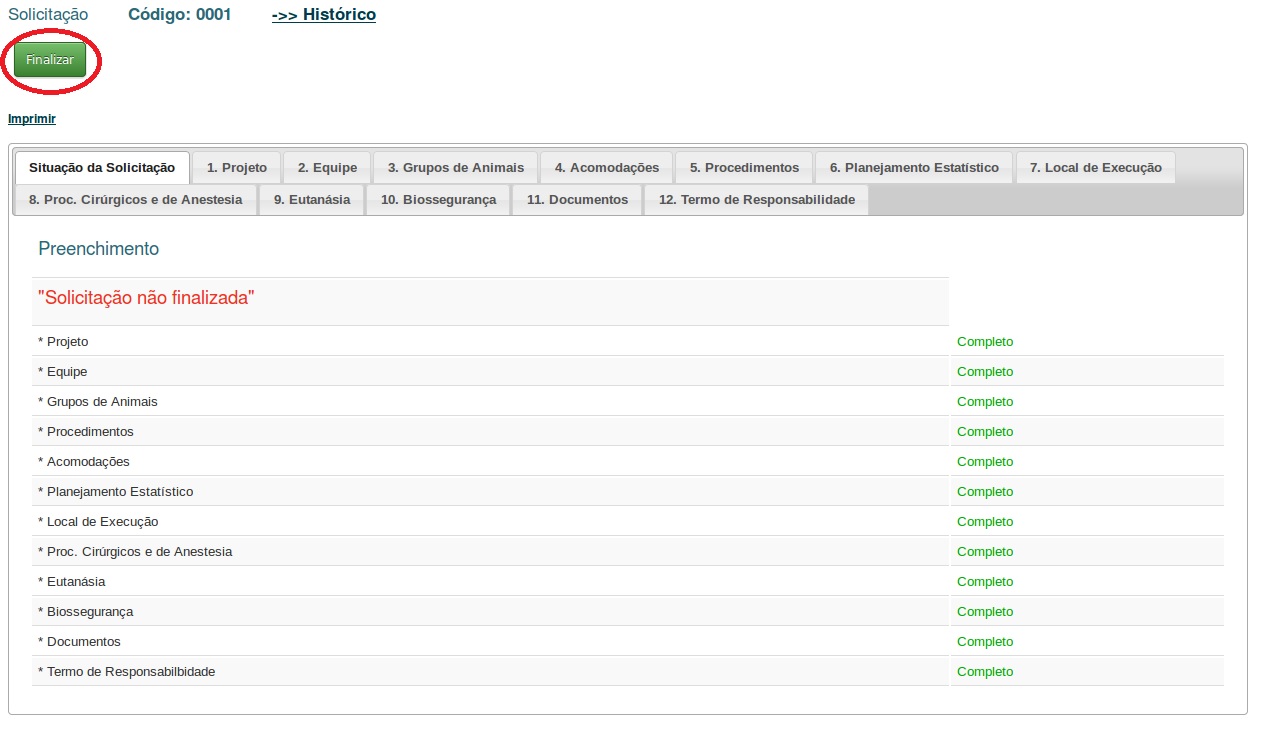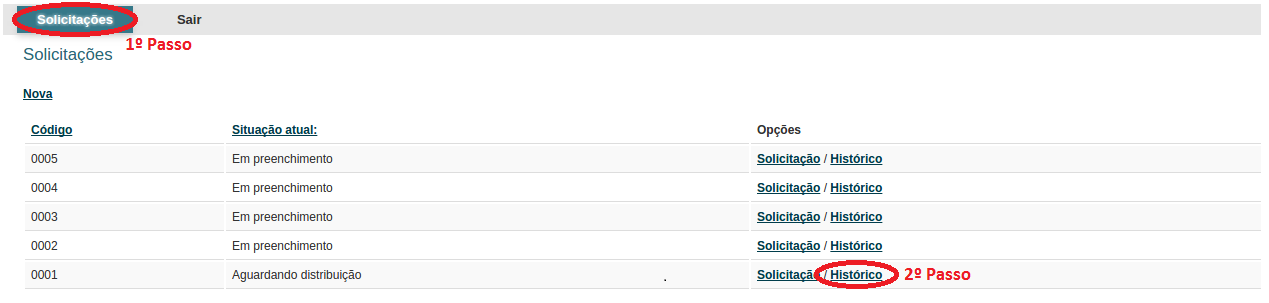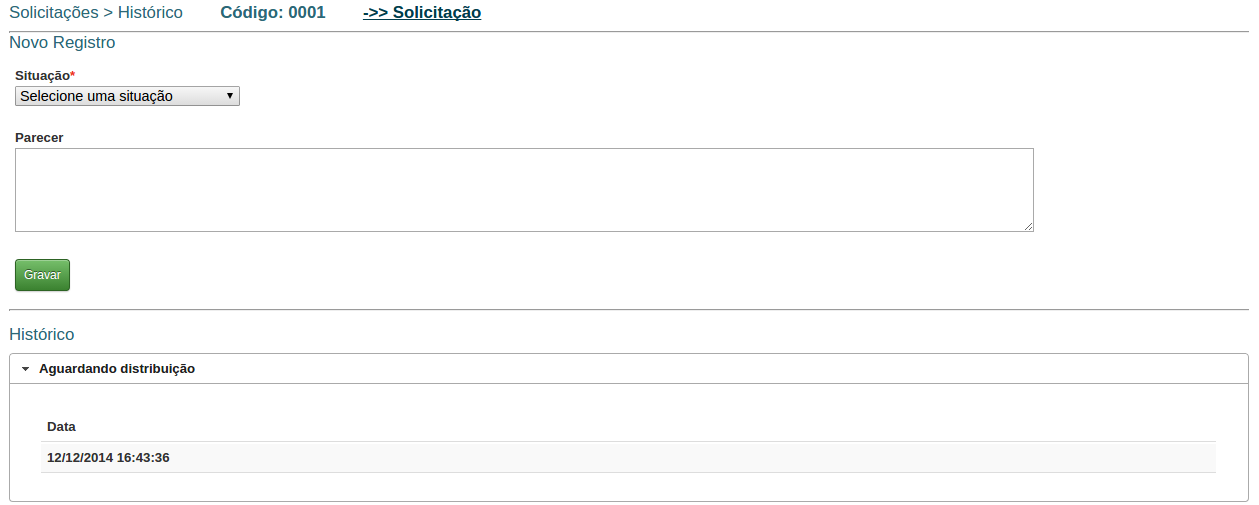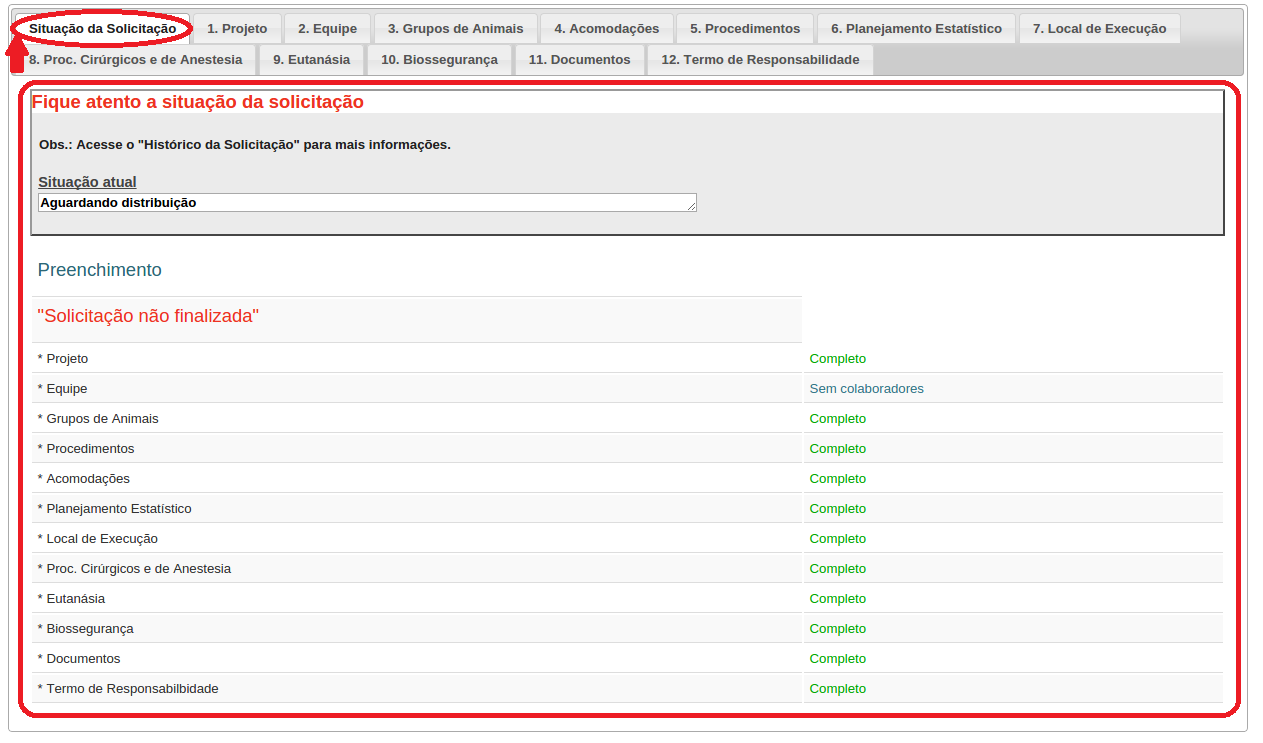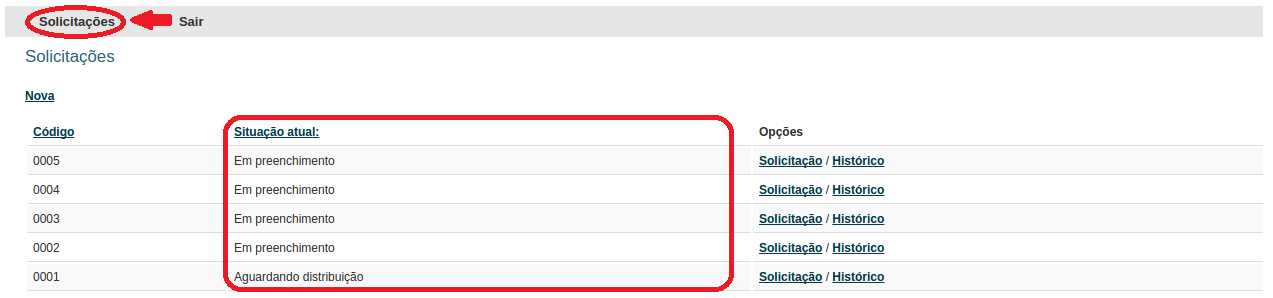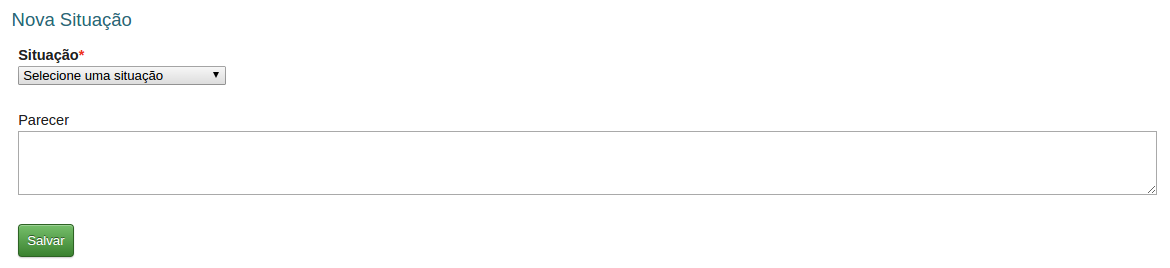Mudanças entre as edições de "Solicite CEUA"
| (3 revisões intermediárias pelo mesmo usuário não estão sendo mostradas) | |||
| Linha 9: | Linha 9: | ||
<hr /> | <hr /> | ||
<h4>Acesso</h4> | <h4>Acesso</h4> | ||
| − | <p>O sistema está disponível | + | <p>O sistema está disponível por meio do link abaixo, o acesso é feito com o usuário e a senha do minhaUFMG:<br /><a href="https://aplicativos.ufmg.br/solicite_ceua" target="_blank">https://aplicativos.ufmg.br/solicite_ceua</a></p> |
<p>[[File:Minha_ufmg_login.png|caption]]</p> | <p>[[File:Minha_ufmg_login.png|caption]]</p> | ||
<h5><span style="color: #0000ff;">* Dados Pessoais</span></h5> | <h5><span style="color: #0000ff;">* Dados Pessoais</span></h5> | ||
| Linha 26: | Linha 26: | ||
<h5><span style="color: #0000ff;">* Finalização</span></h5> | <h5><span style="color: #0000ff;">* Finalização</span></h5> | ||
<p>Após preencher e salvar todas as abas, deve-se "finalizar" a solicitação para concluir o pedido.</p> | <p>Após preencher e salvar todas as abas, deve-se "finalizar" a solicitação para concluir o pedido.</p> | ||
| − | <p>[[File:Solicite_ceua_finalizar. | + | <p>[[File:Solicite_ceua_finalizar.jpg|caption]]</p> |
<p> </p> | <p> </p> | ||
<hr /> | <hr /> | ||
| Linha 37: | Linha 37: | ||
<p> </p> | <p> </p> | ||
<h5><strong><span style="color: #0000ff;">* Segunda opção de acesso <strong><span style="color: #0000ff;"> (solicitação)<br /></span></strong></span></strong></h5> | <h5><strong><span style="color: #0000ff;">* Segunda opção de acesso <strong><span style="color: #0000ff;"> (solicitação)<br /></span></strong></span></strong></h5> | ||
| − | <p>[[File: | + | <p>[[File:Solicite_bioterio_historico_opcao2.jpg|caption]]</p> |
<p> </p> | <p> </p> | ||
<h5><strong><span style="color: #0000ff;">* Histórico<strong><span style="color: #0000ff;"> </span></strong></span></strong></h5> | <h5><strong><span style="color: #0000ff;">* Histórico<strong><span style="color: #0000ff;"> </span></strong></span></strong></h5> | ||
Edição atual tal como às 13h40min de 23 de novembro de 2022
O principal objetivo do sistema "Solicite CEUA" é oferecer agilidade na realização e acompanhamento de solicitações de autorização para uso de animais em ensino e/ou pesquisa.
Acesso
O sistema está disponível por meio do link abaixo, o acesso é feito com o usuário e a senha do minhaUFMG:
https://aplicativos.ufmg.br/solicite_ceua
* Dados Pessoais
Clique em cima do nome do usuário para editar os dados pessoais.
Solicitações
* Nova
Siga os seguintes passos para iniciar o preenchimento de uma nova solicitação:
* Preenchimento
As informações da solicitação são separadas por abas.
Primeiramente é necessário preencher a aba "Projeto" antes de prosseguir para as demais abas.
* Finalização
Após preencher e salvar todas as abas, deve-se "finalizar" a solicitação para concluir o pedido.
Histórico da Solicitação
O histórico da solicitação pode ser utilizado para acompanhar ou informar uma nova situação da solicitação.
Ele pode ser acessado através do link disponível na solicitação ou na listagem de solicitações diponível ao clicar na opção "Solicitações" no menu do sistema.
* Primeira opção de acesso (listagem de solicitações)
* Segunda opção de acesso (solicitação)
* Histórico
* Obs.: a seguinte imagem "![]() " indica a existência de parecer.
" indica a existência de parecer.
Situação da Solicitação
A situação da solicitação pode ser visualizada na aba "Situação da Solicitação" disponível na solicitação, no histórico da solicitação ou na listagem de solicitações diponível ao clicar na opção "Solicitações" no menu do sistema.
* Primeira opção (solicitação)
* Segunda opção (histórico)
* Terceira opção (listagem de solicitações)
* Nova Situação
Uma nova situação pode ser informada através da aba "Situação da Solicitação" (disponível na solicitação) ou do histórico da solicitação.
* Obs.: Somente solicitações finalizadas permitem o registro de uma nova situação.